This is featured post 1 title
Replace these every slider sentences with your featured post descriptions.Go to Blogger edit html and find these sentences.Now replace these with your own descriptions.This theme is Bloggerized by Lasantha - Premiumbloggertemplates.com.

This is featured post 2 title
Replace these every slider sentences with your featured post descriptions.Go to Blogger edit html and find these sentences.Now replace these with your own descriptions.This theme is Bloggerized by Lasantha - Premiumbloggertemplates.com.

This is featured post 3 title
Replace these every slider sentences with your featured post descriptions.Go to Blogger edit html and find these sentences.Now replace these with your own descriptions.This theme is Bloggerized by Lasantha - Premiumbloggertemplates.com.

Sabtu, 21 Mei 2011
Kamis, 19 Mei 2011
DOWNLOAD DAN PENYIMPANAN DATA
Pengertian Upload & Download
- Upload merupakan suatu proses penyalinan data yang dilakukan dari komputer lokal ke sebuah komputer server pada suatu jaringan (internet).FTP (File Transfer Protokol)
• Dalam sebuah jaringan komputer dalam area lokal maupun yang terkoneksi dengan internet seringkali diperlukan transfer (pertukaran) data antar komputer.
• Sebagai contoh, saat ditemukan sebuah file atau program yang menarik dan berhubungan dengan masalah yang sedang kita hadapi, biasanya kita berkeinginan untuk menyalin file atau program tersebut.
• Maka dipergunakan FTP (File Transfer Protocol) yang merupakan software terpopuler di kalangan user jaringan LAN dan atau internet yang memungkinkan untuk melakukan proses menyalin atau memindahkan data dari satu komputer ke komputer yang lain yang letaknya berjauhan melalui internet.
• Dengan FTP ini dapat dilakukan tukar menukar informasi yang berupa file secara mudah dan murah.
FTP ( File Transfer Protokol )
— FTP merupakan jembatan antar sistem operasi dalam melakukan proses transfer data.
— Fasilitas FTP sering digunakan untuk menyalin (men-download) file dari server komputer yang ada di internet ke komputer lokal.
— Komputer server yang menyediakan data dan informasi yang dapat disalin (di-download) oleh usernya berjumlah cukup banyak, dan untuk dapat menyalin file dari sebuah server harus diketahui lebih dahulu alamat lengkap servernya.
— Klien (komputer lokal) dan server (komputer remote) yang memiliki utilitas FTP tidak tergantung dari mana lokasi komputer itu berada, bagaimana cara koneksinya dan bahkan apa sistem operasi yang digunakannya.
FTP Server
— FTP server, berupa sebuah komputer server yang memberikan fasilitas FTP dengan tujuan untuk menerima koneksi (hubungan) dari luar.
— Ada dua jenis server komputer yang dapat dihubungi dengan fasilitas FTP, yaitu :
— Anonymous FTP Server atau dapat juga disebut Public FTP Server. Server komputer ini dapat diakses dan terbuka bagi semua pemakai internet. File-file dalam server ini dapat di-download secara gratis.
— Private FTP Server, Server komputer ini hanya bisa diakses dan dipergunakan oleh user tertentu yang terdaftar secara resmi. Server ini biasanya berisi data dan informasi pribadi yang khusus digunakan untuk pemakai tertentu atau perusahaan tertentu.
FTP Client
— FTP Client (Klien FTP) merupakan sebuah sistem komputer lokal yang hendak melakukan koneksi dengan server FTP melalui jaringan internet atau LAN agar dapat melakukan proses pentransferan data (pentransferan file) dengan komputer server FTP.
— Komputer lokal ini harus memiliki software FTP client.
— Contoh:
— Filezilla,
— FireFTP (Firefox Plugin),
— Dll.
Gambaran Cara Kerja FTP
Cara Kerja FTP
- — FTP menggunakan protokol Transmission Control Protocol (TCP) untuk komunikasi data antara klien dan server, sehingga di antara kedua komponen tersebut akan dibuatlah sebuah sesi komunikasi sebelum transfer data dimulai.
- —Sebelum membuat koneksi, port TCP nomor 21 di sisi server akan "mendengarkan" percobaan koneksi dari sebuah klien FTP dan kemudian akan digunakan sebagai port pengatur (control port) untuk
— (1) membuat sebuah koneksi antara klien dan server,
— (2) untuk mengizinkan klien untuk mengirimkan sebuah perintah FTP kepada server dan juga
— (3) mengembalikan respons server ke perintah tersebut
- —Sekali koneksi kontrol telah dibuat, maka server akan mulai membuka port TCP nomor 20 untuk membentuk sebuah koneksi baru dengan klien untuk mentransfer data aktual yang sedang dipertukarkan saat melakukan pengunduhan dan penggugahan.
- FTP hanya menggunakan metode autentikasi standar, yakni menggunakan username dan password yang dikirim dalam bentuk tidak terenkripsi
- Pengguna terdaftar dapat menggunakan username dan password-nya untuk mengakses, men-download, dan meng-upload berkas-berkas yang ia kehendaki. - Umumnya, para pengguna terdaftar memiliki akses penuh terhadap beberapa direktori, sehingga mereka dapat membuat berkas, membuat direktori, dan bahkan menghapus berkas.
Kompresi dan Dekompresi
* Kompresi yaitu memampatkan/mengecilkan ukuran data asli
* Kompresi data adalah proses mengkodekan informasi menggunakan bit atau information-bearing unit yang lain yang lebih rendah daripada representasi data yang tidak terkodekan dengan suatu sistem enkoding tertentu.
* Teknik untuk mengembalikan data yang telah terkompresi ke ukuran semula disebut dengan dekompresi
* Contoh kompresi sederhana yang biasa kita lakukan misalnya adalah menyingkat kata-kata yang sering digunakan tapi sudah memiliki konvensi umum. Misalnya: kata “yang” dikompres menjadi kata “yg”.
* Pengiriman data hasil kompresi dapat dilakukan jika pihak pengirim/yang melakukan kompresi dan pihak penerima memiliki aturan yang sama dalam hal kompresi data.
* Pengiriman data hasil kompresi dapat dilakukan jika pihak pengirim/yang melakukan kompresi dan pihak penerima memiliki aturan yang sama dalam hal kompresi data.
* Pihak pengirim harus menggunakan algoritma kompresi data yang sudah baku dan pihak penerima juga menggunakan teknik dekompresi data yang sama dengan pengirim sehingga data yang diterima dapat dibaca/di-dekode kembali dengan benar.
* Kompresi data menjadi sangat penting karena memperkecil kebutuhan penyimpanan data, mempercepat pengiriman data, memperkecil kebutuhan bandwidth.
* Dialoque Mode: yaitu proses penerimaan data dimana pengirim dan penerima seakan berdialog (real time), seperti pada contoh video conference.
— Dimana kompresi data harus berada dalam batas penglihatan dan pendengaran manusia.
— Waktu tunda (delay) tidak boleh lebih dari 150 ms, dimana 50 ms untuk proses kompresi dan dekompresi, 100 ms mentransmisikan data dalam jaringan.
* Retrieval Mode: yaitu proses penerimaan data tidak dilakukan secara real time. — Dapat dilakukan fast forward dan fast rewind di client.
— Dapat dilakukan random access terhadap data dan dapat bersifat interaktif
Jenis Kompresi Data Berdasarkan Output
* Lossy Compression
— Teknik kompresi dimana data hasil dekompresi tidak sama dengan data sebelum kompresi namun sudah “cukup” untuk digunakan.
— Contoh: Mp3, streaming media, JPEG, MPEG, dan WMA.
— Kelebihan: ukuran file lebih kecil dibanding loseless namun masih tetap memenuhi syarat untuk digunakan.
— Biasanya teknik ini membuang bagian-bagian data yang sebenarnya tidak begitu berguna, tidak begitu dirasakan, tidak begitu dilihat oleh manusia sehingga manusia masih beranggapan bahwa data tersebut masih bisa digunakan walaupun sudah dikompresi.
— Misal terdapat image asli berukuran 12,249 bytes, kemudian dilakukan kompresi dengan JPEG kualitas 30 dan berukuran 1,869 bytes berarti image tersebut 85% lebih kecil dan ratio kompresi 15%
* Loseless— Teknik kompresi dimana data hasil kompresi dapat didekompres lagi dan hasilnya tepat sama seperti data sebelum proses kompresi.
— Contoh aplikasi: ZIP, RAR, GZIP, 7-Zip
— Teknik ini digunakan jika dibutuhkan data setelah dikompresi harus dapat diekstrak/dekompres lagi tepat sama. Contoh pada data teks, data program/biner, beberapa image seperti GIF dan PNG.
— Kadangkala ada data-data yang setelah dikompresi dengan teknik ini ukurannya menjadi lebih besar atau sama.
Kriteria Algoritma & Aplikasi Kompresi Data
— Kualitas data hasil enkoding: ukuran lebih kecil, data tidak rusak untuk kompresi lossy.
— Kecepatan, ratio, dan efisiensi proses kompresi dan dekompresi
— Ketepatan proses dekompresi data: data hasil dekompresi tetap sama dengan data sebelum dikompres (kompresi loseless)
Aplikasi Kompresi
* ZIP File Format — Ditemukan oleh Phil Katz untuk program PKZIP kemudian dikembangkan untuk WinZip, WinRAR, 7-Zip.
— Berekstensi *.zip dan MIME application/zip
— Dapat menggabungkan dan mengkompresi beberapa file sekaligus menggunakan bermacam-macam algoritma, namun paling umum menggunakan Katz’s Deflate Algorithm
* RAR File — Ditemukan oleh Eugene Roshal, sehingga RAR merupakan singkatan dari Roshal Archive pada 10 Maret 1972 di Rusia.
— Berekstensi .rar dan MIME application/x-rar-compressed
— Proses kompresi lebih lambat dari ZIP tapi ukuran file hasil kompresi lebih kecil.
— Aplikasi: WinRAR yang mampu menangani RAR dan ZIP, mendukung volume split, enkripsi AES
Online Storage
— Bagi orang-orang yang bekerja dengan komputer, mereka tidak bisa lepas dari media penyimpanan.
— Semua data yang berkaitan dengan pekerjaan maupun data pribadi dalam bentuk softcopy biasanya disimpan di hardisk, disket, cd atau flash disk.
— Seiring dengan perkembangan teknologi, maka dikembangkan media penyimpanan yang mempermudah user dalam mengakses data-data mereka, dimanapu posisinya selama terhubung dengan jaringan internet.
— Media penyimpanan ini disebut dengan Online Storage.
Langkah Penyimpanan Dokumen Secara Online
Salah satu tempat menyimpan file berupa dokumen, foto, video, dan sebagainya adalah gudangupload.com
Langkah-langkahnya adalah sebagai berikut :
1.Buka situs gudang upload di: www.gudangupload.com
2.Klik Sign Up untuk mendaftar terlebih dahulu
3.Lengkapi identitas anda , kemudian klik Sign UP
4.Setelah itu akan muncul pesan bahwa pendaftaran berhasil, silakan melihat e-mail anda untuk membaca instruksi selanjutnya. Di kotak masuk akan muncul pesan dari gerbang@upload.com.
5.Klik link yang diberikan
6.Setelah itu dipersilakan untuk melakukan login. Tulis username dan password yang sama dengan yang telah diisi pada langkah ke-3
7.Dengan melakukan login maka anda telah masuk di halaman utama dan siap untuk melakukan penyimpanan (upload) maupun pengambilan (download) dokumen.
8.Menu yang tersedia adalah sebagai berikut :
—- Main Page : Halaman utama
—- Logout : keluar dari
—- Upload Files : untuk menyimpan / mengupload file
- Add Folder : untuk menambah folder baru guna mempermudah mengorganisasikan file yang ada.
9.Untuk menggunakan file yang telah diupload, klik file tersebut.
10.Anda bisa melakukan hal-hal berikut terhadap file anda:
—- Delete : untuk menghapus file —- Download: untuk mengambil (download) file ke komputer lokal
—- Edit description digunakan untuk membuat dan mengubah deskripsi atau penjelasan terhadap file
—- Return to folder digunakan untuk kembali ke folder tempat file berada
—- Move, untuk memindah file ke folder lain
—- Create link digunakan untuk membuat link (hubungan) ke alamat e-mail, atau juga untuk mengirim e-mail. Apabila create link ini anda gunakan, maka ketika pengiriman dilakukan, alamat e-mail pengirim adalah alamat e-mail yang anda daftarkan ketika mengisi form pendaftaran




 06.05
06.05
 Bandha Hady Prasetyo
Bandha Hady Prasetyo















